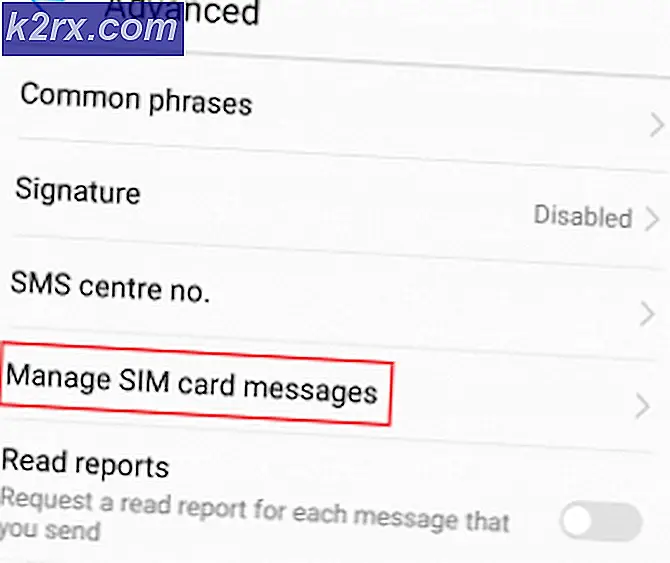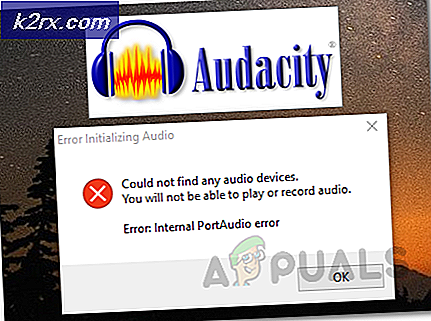Windows 10 ESD Dosyadan Önyüklenebilir bir Windows 10 ISO Nasıl Oluşturulur
Bir kişi Windows Update aracılığıyla Windows 10'un daha yeni bir yapısına yükseldiğinde, ESD (Electronic Software Delivery) biçimi, bilgisayarlarına yeni Windows 10 derlemesini kurmak için gereken yükleme dosyalarını sağlamak için kullanılır. Bu yükleme dosyaları arasında, install.esd dosyası - genellikle Windows İşletim Sisteminin temiz yüklemelerini gerçekleştirmek için kullanılan install.wim dosyasının sıkıştırılmış ve şifrelenmiş bir sürümü bulunur. Install.wim dosyası, tam bir Windows yüklemesi için sıfırdan gereken her şeye sahiptir.
Birçok Windows 10 kullanıcısı, Windows Güncellemeleri sırasında indirilen yükleme dosyalarını, DVD / USB'ye yazılabilen önyüklenebilir Windows 10 ISO'lara dönüştürüp dönüştürmeyeceklerini ve daha sonra Windows 10'un temiz yüklemelerini gerçekleştirip gerçekleştirmeyeceklerini merak ettiler. Peki, bu biraz Zorluk, tamamen mümkün. Windows 10 aracılığıyla Windows 10'un daha yeni bir yapısına yükseltmeyi seçtiğinizde bilgisayarınıza yüklenen install.esd dosyası, bir DVD / USB'ye yakılacak ve Windows 10 için kullanılabilecek bir önyüklenebilir Windows 10 ISO oluşturmak için kullanılabilir. yükseltme yerine sıfırdan yükleyin.
Windows 10 install.esd dosyasını geleneksel bir Windows 10 ISO dosyasına dönüştürmek için üç aşama vardır: ESDtoISO olarak bilinen küçük bir yardımcı programın yüklenmesi ve kurulması, bir install.esd dosyası sağlanması ve ESDtoISO'nun önyüklenebilir bir Windows 10 ISO oluşturmak için kullanılması. Windows 10 install.esd dosyası.
Aşama 1: ESDtoISO aracını indirme ve kurma
ESDtoISO'yu (TenForums) indirebileceğiniz OneDrive sayfasına gitmek için buraya tıklayın . OneDrive sayfası yüklendikten sonra ESDtoISO klasörüne sağ tıklayın ve ESDtoISO yardımcı programını içeren bir .ZIP dosyasını indirmeye başlamak için içerik menüsünde İndir'e tıklayın .
ESDtoISO aracını içeren .ZIP dosyası indirildikten sonra, dosyayı açmak ve açmak için çift tıklatın. Dosya Gezgini'nde Tümünü Ayıkla'ya tıklayın Açılan pencerede, .ZIP dosyasının içeriği için bir hedef klasör belirtin ve çıkarımı başlatmak için Ayıkla'yı tıklatın. .ZIP dosyasının içeriği arasında ESDtoISO.cmd adlı bir dosya bulunacak - bu gerçek ESDtoISO yardımcı programıdır.
2. Aşama: Bir install.esd dosyasını indir
Windows 10 için bir install.esd dosyasından önyüklenebilir bir Windows 10 ISO oluşturmak için aslında bir install.esd dosyasına ihtiyacınız olacak. Bir install.esd dosyası yalnızca bilgisayarınıza indirilir ve Windows 10'un yeni bir yapısını içeren bir Windows Update yüklemeyi seçtiğinizde gizli bir klasöre kaydedilir. Bir install.esd dosyası edinmek için şunları yapmanız gerekir:
Başlat Menüsü'nü açın.
Ayarlar'a tıklayın.
Güncelleme ve Güvenlik üzerine tıklayın.
Sağ bölmede Windows Update'e gidin.
Sol bölmede güncellemeleri kontrol et'e tıklayın.
Yeni bir Windows 10 derlemesinin bir güncellemesi varsa, Windows Update'in indirmesine izin verin.
Esd dosyası bilgisayarınıza indirilir yüklenmez ve Windows Update güncellemeyi hazırladıktan sonra, bilgisayarınızın yeniden başlatılmasının programlandığını bildirir.
PRO TIP: Sorun bilgisayarınız veya dizüstü bilgisayar / dizüstü bilgisayar ile yapılmışsa, depoları tarayabilen ve bozuk ve eksik dosyaları değiştirebilen Reimage Plus Yazılımı'nı kullanmayı denemeniz gerekir. Bu, çoğu durumda, sorunun sistem bozulmasından kaynaklandığı yerlerde çalışır. Reimage Plus'ı tıklayarak buraya tıklayarak indirebilirsiniz.Bu noktada, Dosya Gezgini'ni ( Windows Logo tuşu + E tuşlarına basarak) başlattığınızda bir esd dosyası göreceksiniz ve aşağıdaki gizli dizine gidin:
C: \ $, Windows ~ BT \ Sources.
Not: Windows Update'i geciktirin. Bilgisayarınızı o anda yeniden başlatmayı seçmeyin.
Esd dosyasını Phase 1'e yüklediğiniz .ZIP dosyasının içeriğini, yani ESDtoISO.cmd dosyasını içeren aynı klasöre çıkardığınız klasöre taşıyın .
3. Aşama: bir install.esd dosyasından bir Windows 10 ISO oluşturmak için ESDtoISO kullanma
ESDtoISO aracı indirildikten ve kurulduktan sonra, sol tarafta aslında bir Windows 10 kurmak için bir install.esd dosyasından bir Windows 10 ISO oluşturmak için bunu kullanıyoruz. Bunu yapmak için şunları yapmanız gerekir:
Cmd dosyasını içeren dizine gidin.
Cmd'yi sağ tıklayın ve Yönetici olarak çalıştır'ı tıklayın. Bu ESDtoISO aracını başlatır ve otomatik olarak bulunduğunuz klasörde yerleştirdiğiniz install.esd dosyasını bulur.
Oluşturmak istediğiniz önyüklenebilir Windows 10 ISO dosyasını seçin (bir wim dosyası içeren bir Windows 10 ISO için), 2 (bir install.esd dosyası içeren bir Windows 10 ISO için) veya 0 (yardımcı programdan çıkmak için) ) ve Enter tuşuna basın. Bu seçeneklerin ikisi de, Windows 10'u bir DVD / USB'ye yüklendikten sonra Windows 10'u bir sanal sürücüye veya bilgisayara sıfırdan kurmak için kullanılır. Bununla birlikte, hangi seçeneğin kullanılacağından emin değilseniz, install.wim tabanlı bir ISO'nun oluşturulmasının daha uzun süreceğini ancak Windows 10'u daha hızlı bir şekilde temizleyeceğini, install.esd tabanlı bir ISO'nun daha hızlı oluşturulacağını bilmeniz yeterlidir. Ancak, Windows 10'u temizlemek için daha uzun sürecek.
Option 1 veya Option 2 ile devam edip edemeyeceğinize dair bir karar verdiğinizde ESDtoISO programı sizin için önyüklenebilir bir Windows 10 ISO dosyası oluşturmaya başlayacak ve bu da yarım saat kadar sürebilir. daha fazla) kullandığınız bilgisayarın donanımına bağlı olarak. İşlem sırasında yardımcı program eksik bir anahtarla ilgili bir hata görüntüleyebilir - bu hatayı yok sayın. ESDtoISO büyüsünü bitirdiğinde, bir DVD'ye veya USB'ye yazabileceğiniz ve Windows 10'u temizlemek için kullanabileceğiniz bir Windows 10 ISO dosyanız olacaktır.
PRO TIP: Sorun bilgisayarınız veya dizüstü bilgisayar / dizüstü bilgisayar ile yapılmışsa, depoları tarayabilen ve bozuk ve eksik dosyaları değiştirebilen Reimage Plus Yazılımı'nı kullanmayı denemeniz gerekir. Bu, çoğu durumda, sorunun sistem bozulmasından kaynaklandığı yerlerde çalışır. Reimage Plus'ı tıklayarak buraya tıklayarak indirebilirsiniz.